OBIEE - Repositori Pengujian
Anda dapat memeriksa repositori untuk kesalahan dengan menggunakan opsi pemeriksaan konsistensi. Setelah selesai, langkah selanjutnya adalah memuat repositori ke Oracle BI Server. Kemudian uji repositori dengan menjalankan analisis Oracle BI dan memverifikasi hasilnya.
Buka File → klik Periksa Konsistensi Global → Anda akan menerima pesan berikut → Klik Ya.

Setelah Anda mengklik OK → Model bisnis di bawah BMM akan berubah menjadi Hijau → Klik simpan repositori tanpa memeriksa konsistensi global lagi.
Nonaktifkan Caching
Untuk meningkatkan kinerja kueri, disarankan untuk menonaktifkan opsi cache server BI.
Buka browser dan masukkan URL berikut untuk membuka Fusion Middleware Control Enterprise Manager: http: // <nama mesin>: 7001 / em
Masukkan nama pengguna dan kata sandi. Klik Login.
Di sisi kiri, perluas Business Intelligence → coreapplication → tab Capacity Management → Performance.

Bagian Enable BI Server Cache secara default dicentang → Klik Lock and Edit Configuration → Close.

Sekarang hapus pilihan cache diaktifkan. Ini digunakan untuk meningkatkan kinerja kueri. Pergi ke Terapkan → Aktifkan Perubahan → Selesai Berhasil.
Muat Repositori
Buka tab Penerapan → Repositori → Kunci dan Edit Konfigurasi → Selesai Berhasil.

Klik pada bagian Upload BI Server Repository → Browse untuk membuka kotak dialog Choose file → pilih file Repository .rpd dan klik Open → Enter Repository password → Apply → Activate Changes.

Aktifkan Perubahan → Selesai Berhasil → Klik Mulai Ulang untuk menerapkan opsi perubahan terkini di bagian atas → Klik Ya.

Repositori berhasil dibuat dan dimuat untuk analisis kueri.
Aktifkan Query Logging
Anda dapat menyiapkan tingkat pencatatan kueri untuk pengguna individu di OBIEE. Tingkat pencatatan mengontrol informasi yang akan Anda ambil dalam file log.
Siapkan Pencatatan Kueri
Buka alat Administrasi → Buka File → Buka → Online.
Mode online digunakan untuk mengedit repositori di server Oracle BI. Untuk membuka repositori dalam mode online, server Oracle BI Anda harus berjalan.

Masukkan kata sandi Repositori dan kata sandi nama pengguna untuk login dan klik Buka untuk membuka repositori.

Buka Kelola → Identitas → Jendela Manajer Keamanan akan terbuka. Klik BI Repository di sisi kiri dan klik dua kali pada pengguna Administratif → Kotak dialog pengguna akan terbuka.

Klik tab Pengguna di kotak dialog pengguna, Anda dapat mengatur tingkat logging di sini.
Dalam skenario normal - Pengguna menetapkan level logging ke 0 dan administrator mengatur level logging ke 2. Level logging dapat memiliki nilai mulai dari Level 0 hingga level 5. Level 0 berarti tidak ada logging dan Level 5 berarti informasi level logging maksimum .
Deskripsi Tingkat Pencatatan
| Tingkat 0 | Tidak ada penebangan |
| Tingkat 1 | Log pernyataan SQL yang dikeluarkan dari aplikasi klien Log waktu yang berlalu untuk kompilasi kueri, eksekusi kueri, pemrosesan cache kueri, dan pemrosesan database back-end Mencatat status kueri (keberhasilan, kegagalan, penghentian, atau waktu tunggu). Mencatat ID pengguna, ID sesi, dan ID permintaan untuk setiap kueri |
| Level 2 | Mencatat semua yang tercatat di Level 1 Selain itu, untuk setiap kueri, mencatat nama repositori, nama model bisnis, katalog presentasi (disebut Area Subjek dalam Jawaban) nama, SQL untuk kueri yang dikeluarkan terhadap database fisik, kueri yang dikeluarkan terhadap cache, jumlah baris yang dikembalikan dari setiap kueri terhadap database fisik dan dari kueri yang dikeluarkan terhadap cache, dan jumlah baris yang dikembalikan ke aplikasi klien |
| Tingkat 3 | Mencatat semua yang masuk di Level 2
Selain itu, menambahkan entri log untuk rencana kueri logis, ketika kueri yang seharusnya menyemai cache tidak dimasukkan ke dalam cache, ketika entri cache yang ada dibersihkan untuk memberi ruang bagi kueri saat ini, dan ketika upaya untuk mempelajari detektor klik pencocokan tepat gagal |
| Tingkat 4 | Mencatat semua yang masuk di Level 3 Selain itu, membuat log rencana eksekusi kueri. |
| Tingkat 5 | Mencatat semua yang tercatat di Level 4 Selain itu, mencatat jumlah baris perantara di berbagai titik dalam rencana eksekusi. |
Untuk Mengatur Tingkat Logging
Di kotak dialog pengguna, masukkan nilai untuk tingkat logging.
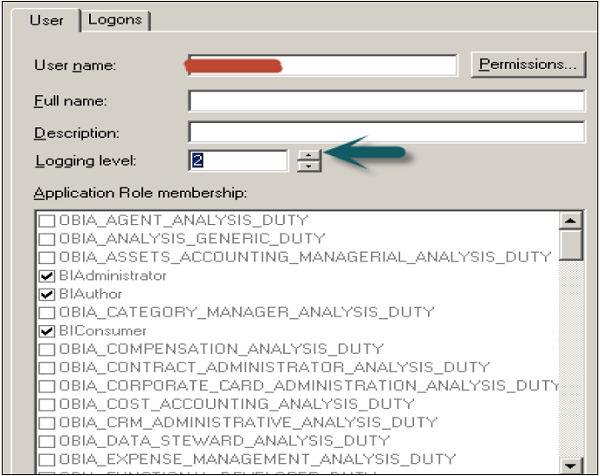
Setelah Anda mengklik OK, itu akan membuka kotak dialog checkout. Klik Checkout. Tutup Manajer Keamanan.

Buka file → Klik perubahan check-in → Simpan repositori menggunakan opsi Simpan di bagian atas → Untuk menerapkan perubahan → Klik OK.

Gunakan Log Kueri untuk Memverifikasi Kueri
Anda dapat memeriksa log kueri setelah tingkat pencatatan kueri diatur dengan membuka Oracle Enterprise Manager dan ini membantu untuk memverifikasi kueri.
Untuk memeriksa log kueri untuk memverifikasi kueri, buka Oracle Enterprise Manager OEM.
Buka tab diagnostik → klik Pesan log.

Gulir ke bawah ke bawah di pesan log untuk melihat Server, Penjadwal, Layanan Tindakan, dan detail log lainnya. Klik pada Server log untuk membuka kotak pesan log.
Anda dapat memilih berbagai filter - Rentang Tanggal, Jenis pesan dan kolom berisi / tidak berisi pesan, dll. Seperti yang ditunjukkan pada gambar berikut -

Setelah Anda mengklik pencarian, itu akan menampilkan pesan log sesuai filter.

Mengklik tombol ciutkan memungkinkan Anda memeriksa detail semua pesan log untuk kueri.